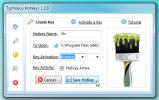Nexus Image ist eine bessere Alternative zum nativen Windows Photo Viewer
Eines der häufig verwendeten Windows-Dienstprogramme sind die Bildbetrachter. Wenn es um Bildbetrachter geht, haben mich Anwendungen mit minimalistischem Design und schlanker Benutzeroberfläche immer geliebt, da sie eine übersichtliche Umgebung bieten, in der ich meine Lieblingsfotos betrachten kann. Der Windows-Standardbild-Viewer erledigt die Aufgabe zwar perfekt, ist jedoch nicht so robust oder sieht nicht so gut aus wie verschiedene Anwendungen von Drittanbietern. Als ich rüberkam Nexus-BildEs schien, als ob mein Wunsch sofort erfüllt wurde. Es ist ein Bildbetrachter für Windows, der jederzeit als Ersatz für den standardmäßigen Windows Photo Viewer verwendet werden kann. Darüber hinaus handelt es sich um eine tragbare Anwendung, mit der Sie sie auch unterwegs verwenden können. Die benutzerfreundliche, schöne Benutzeroberfläche ermöglicht es Ihnen, Ihre Lieblingsbilder mit übersichtlicher Erfahrung anzuzeigen. Die Anwendung unterstützt mehrere Sprachen und fast alle Optionen, die eine Bildbetrachteranwendung haben sollte, z. B. Bild vergrößern / verkleinern, Bild nach links / rechts drehen, Desktop-Dimmstufe usw. Der Zugriff auf das Tool erfolgt auch über vordefinierte Tastenkombinationen, wodurch es für den Endbenutzer noch attraktiver wird. Darüber hinaus können Sie die EXIF-Daten von Bilddateien anzeigen und Bilder mit benutzerdefinierten Untertiteln versehen. Lesen Sie weiter, um mehr über Nexus Image zu erfahren.
Um einen Bildordner in der Anwendung zu öffnen, doppelklicken Sie auf die Hauptoberfläche der Anwendung und wählen Sie ein Bild aus dem gewünschten Bildordner aus. Alle Bilder in diesem Ordner werden automatisch zur Miniaturansichtenliste hinzugefügt, die auf der rechten Seite Ihres Computerbildschirms verfügbar ist. Die Renderqualität des Bildes scheint zufriedenstellend zu sein, und beim Scrollen durch die Bilder tritt keinerlei Verzögerung auf. Sie können zwischen den Bildern navigieren, indem Sie sie entweder aus der Miniaturansicht oder mit dem Mausrad auswählen.

Wenn Sie mit der rechten Maustaste auf das Bild klicken, wird das Kontextmenü angezeigt. Es ermöglicht Ihnen zu öffnen Neues Bild, Anwendungssprache ändern, Vergrößern / Verkleinern, Ändern der Hintergrundfarbe, Festlegen der Desktop-Dimmstufe, Festlegen des Bilds als Hintergrund und so weiter.
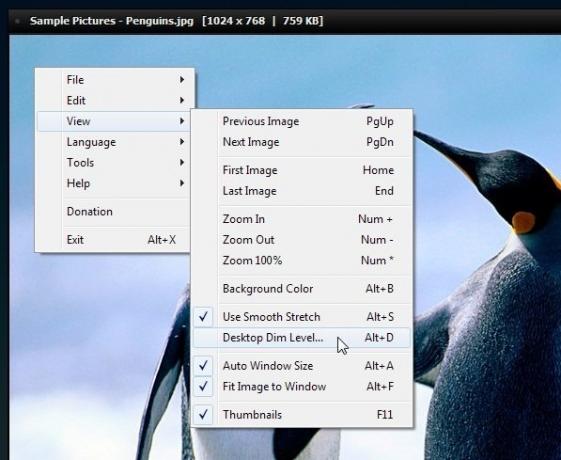
Sie können Nexus Image als Standardanwendung für bestimmte Arten von Bilddateien aus einer Liste verfügbarer Erweiterungen festlegen. Wählen Sie im Menü Extras die Option Dateizuordnungen, um die unterstützten Elemente auszuwählen oder die Auswahl aufzuheben JPG, PNG, BMP, GID, ICO, TIFF, WMF, JP2 und J2K Erweiterungen.

Nexus Image ist einfach fantastisch. Es ist einfach und elegant und funktioniert einwandfrei. Die Anwendung funktioniert unter Windows XP, Windows Vista und Windows 7. Es werden sowohl 32-Bi- als auch 64-Bit-Betriebssystemeditionen unterstützt.
Laden Sie Nexus Image herunter
Suche
Kürzliche Posts
File Fisher: Funktionsreiches Tool zum Sortieren von Dateien in Ordnern nach Typ
Die Idee, Dateien und Dokumente zu organisieren, geht auf die guten...
Starten Sie eine beliebige Datei oder Anwendung, indem Sie eine einzelne Taste (Hotkey) drücken.
Typhoeus Hotkeys ist eine winzige Anwendung für Hotkey-Liebhaber, d...
Extrahieren von Bilddateien aus Apps und Dokumenten mit deJPEG für Windows
deJPEG ist eine Desktop-Anwendung für Windows, mit der Sie Bilder a...